Introduction
Ce document décrit le processus d'e-discovery qui extrait des données d'un système à des fins légales et de conformité.
Conditions préalables
Exigences
Cisco vous recommande de prendre connaissance des rubriques suivantes :
- Webex Control Hub Organisation avec Pro Pack.
- Rôle d'agent de conformité pour exécuter le gestionnaire de téléchargement eDiscovery.
- Vous devez télécharger le gestionnaire de téléchargement eDiscovery pour afficher les rapports.
- Le gestionnaire de téléchargement eDiscovery est basé sur la structure Electron. Référez-vous à Plates-formes prises en charge pour plus d'informations.
Composants utilisés
Les informations contenues dans ce document sont basées sur les versions de matériel et de logiciel suivantes :
- Windows 10 Entreprise
- Gestionnaire de téléchargement eDiscovery 1.0.512.
The information in this document was created from the devices in a specific lab environment. All of the devices used in this document started with a cleared (default) configuration. Si votre réseau est en ligne, assurez-vous de bien comprendre l’incidence possible des commandes.
Fond
Le processus eDiscovery extrait des données d'un système à des fins légales et de conformité. Les agents de conformité sont autorisés à exécuter des rapports eDiscovery sur le cloud Webex avec des paramètres de recherche tels que des adresses e-mail et des plages de dates.
La solution eDiscovery pour Webex est une utilisation combinée d'un portail Admin, d'un microservice et d'une application de bureau.
Utiliser le gestionnaire de téléchargement
Rechercher les informations générées par les utilisateurs dans l'application Webex, les réunions Webex et les appels Webex
Pour plus de détails sur le type d'informations disponibles à extraire, référez-vous à Assurer la conformité réglementaire des applications Webex et des réunions Webex.
A partir des versions Search & Generate Compliance Reportportail, choisissez les données que vous souhaitez :
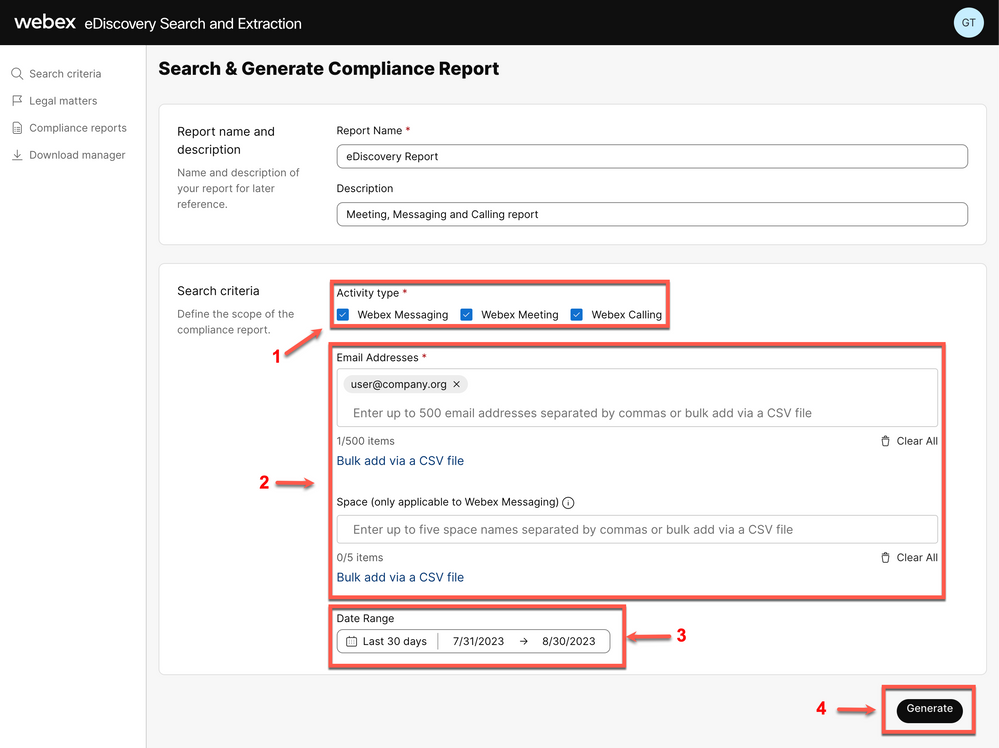 Recherche et génération eDiscovery
Recherche et génération eDiscovery
Sélectionner Search & Generate Report. Votre recherche est mise en file d'attente et vous pouvez vérifier l'état du rapport. La durée de création de votre rapport dépend de la quantité de données correspondant à vos critères de recherche.
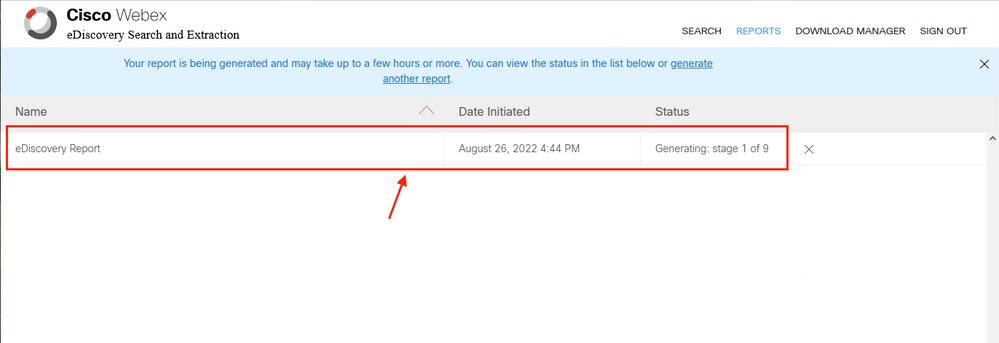 Générer un rapport
Générer un rapport
Lorsqu'un fichier ZIP de rapport atteint une limite de 5 Go ou 100 000 fichiers, un autre fichier ZIP est créé avec le même nom mais avec le suffixe -1, puis -2 et ainsi de suite.
Installer eDiscovery Download Manager
Si l'administrateur de l'agent de conformité ne dispose pas de rôles d'administrateur supplémentaires, accédez à admin.webex.com. Accédez ensuite à Download Manager et sélectionnez le Download for Windows 10 s'affiche. Si le système d'exploitation est un Mac, sélectionnez Download for Mac OS X 10.9 and higherlien.
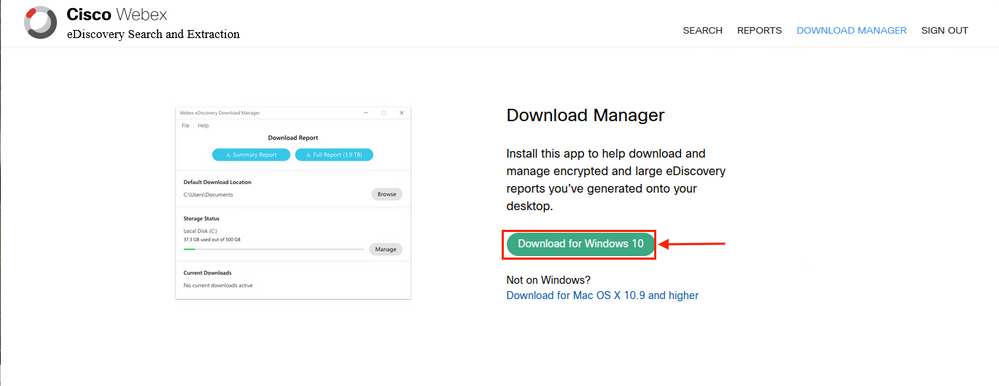
Si l'administrateur Compliance Officer dispose de rôles d'administrateur supplémentaires, accédez à admin.webex.com. De là, accédez à Troubleshooting> Status> View eDiscovery et sélectionnez leDownload Manager. Sélectionnez ensuite le Download for Windows 10 s'affiche. Si le système d'exploitation est un Mac, sélectionnez Download for Mac OS X 10.9 and higher lien.
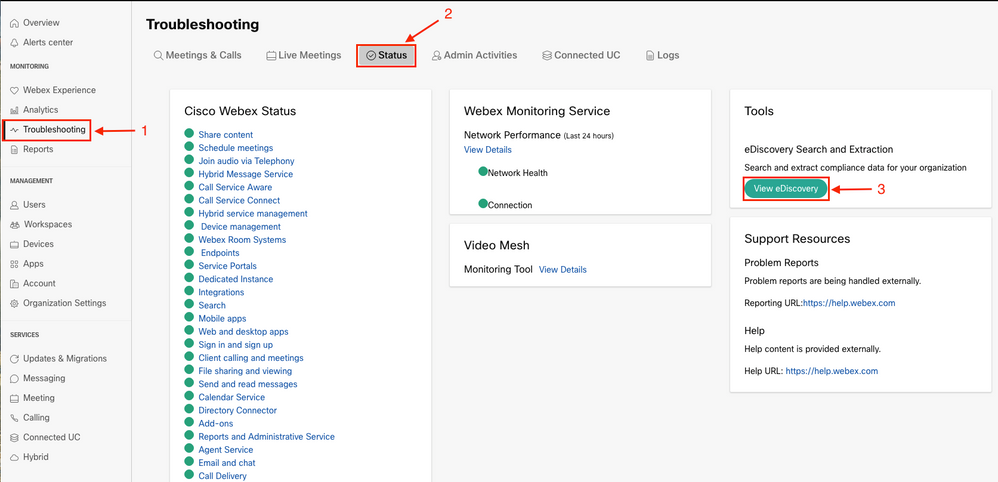

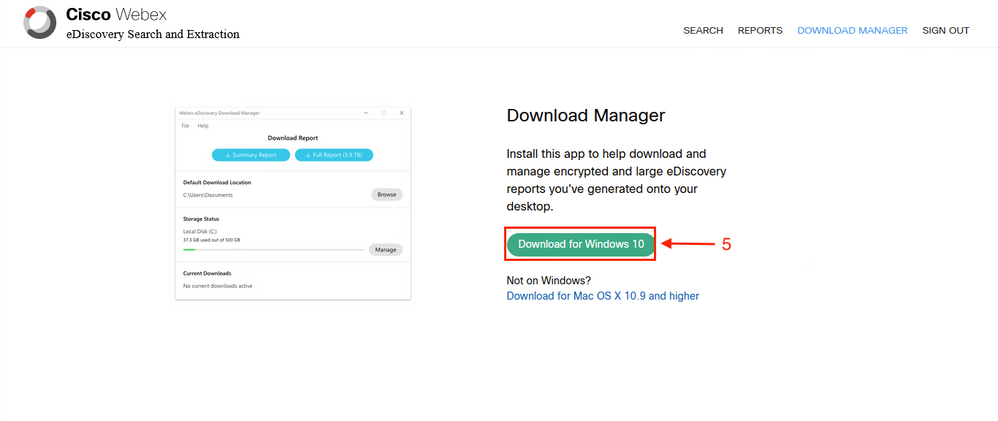
Afficher les rapports de conformité
Vous pouvez uniquement afficher les rapports de conformité que vous avez créés. Vous pouvez consulter l'état de votre rapport et le télécharger à l'aide de la eDiscovery Download Manager.
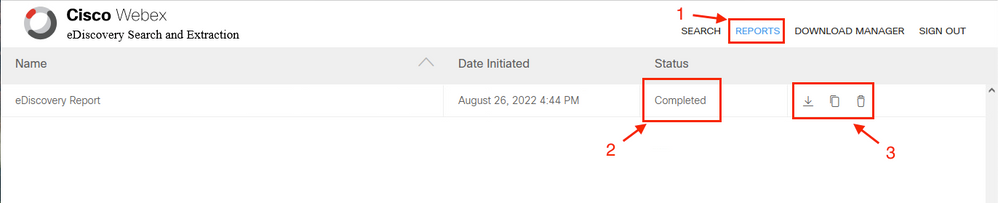
Sélectionnez un rapport pour consulter les détails, l'état, la date de création, la description et un résumé du contenu de votre rapport.
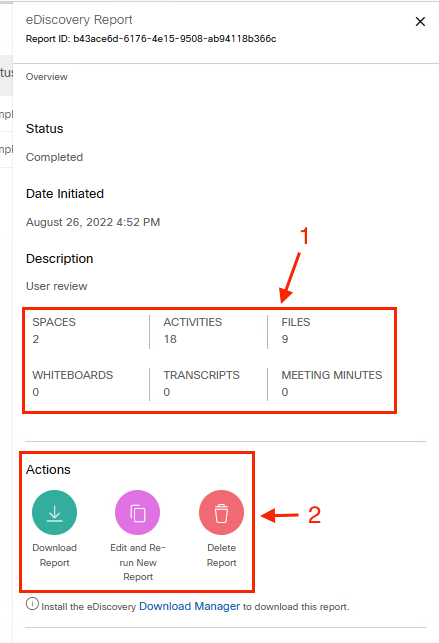
Ouvrir les rapports avec eDiscovery Download Manager
Vous pouvez utiliser la eDiscovery Download Managerpour télécharger votre rapport. Choisissez le répertoire de l'emplacement de téléchargement où les rapports sont stockés, puis sélectionnez de télécharger le Rapport récapitulatif en tant que fichier CSV ou de télécharger le Rapport complet en tant que fichier ZIP de fichiers EML.
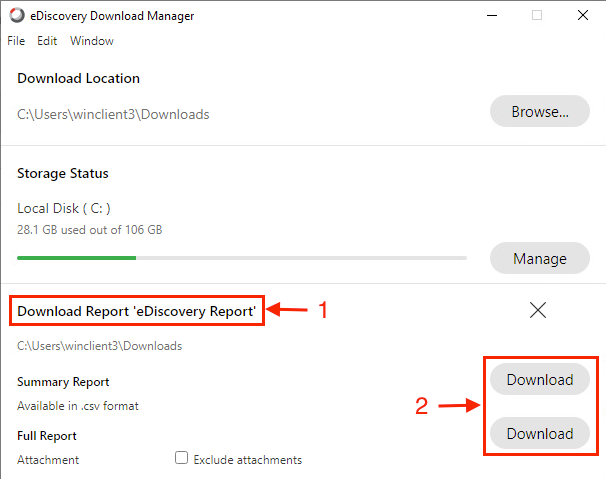
Les eDiscovery Download Manager lance le processus de téléchargement.
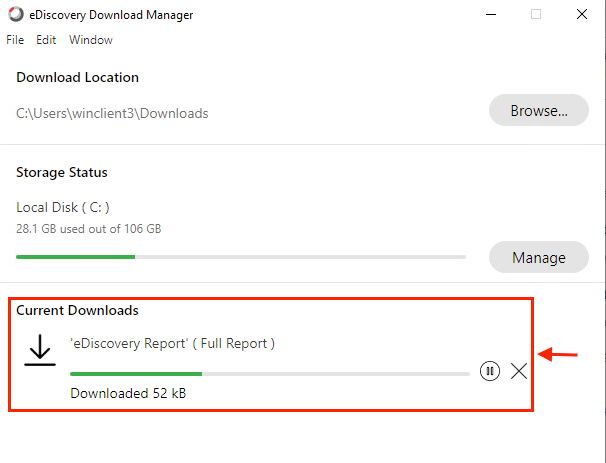
La durée de téléchargement du rapport dépend de la taille du rapport, de votre emplacement et de la bande passante de votre réseau. Lorsque vous utilisez Outlook pour afficher les fichiers EML, les compléments pour Outlook peuvent bloquer le contenu du message dans vos fichiers EML. Exécutez Outlook en mode sans échec pour afficher le contenu du message. Une fois le processus terminé, sélectionnez Open Folderou Dismiss. Le fichier peut être ouvert ultérieurement.

Les données utilisateur et les pièces jointes sont visibles à des fins d'analyse.
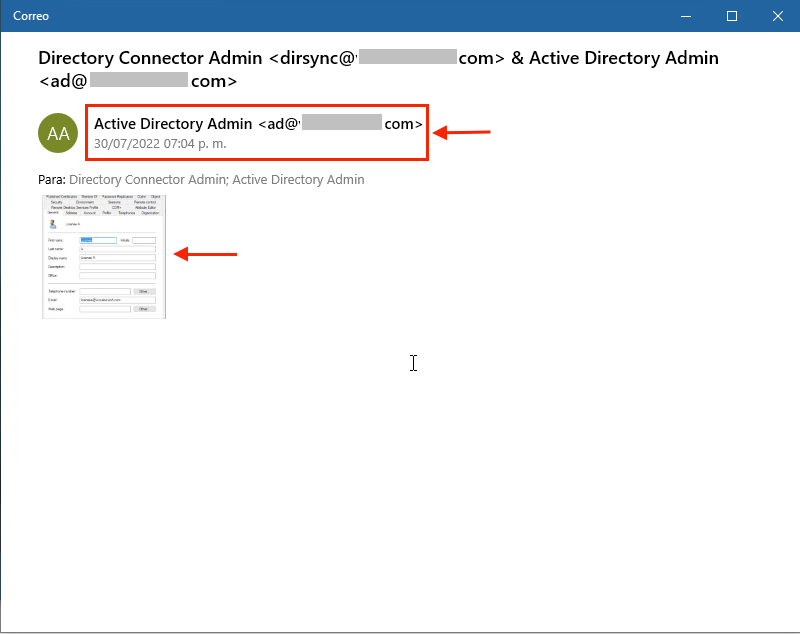 Résultats eDiscovery
Résultats eDiscovery
Limites
Le format de sortie eDiscovery n'est pas convivial pour l'utilisateur final ?
eDiscovery est conçu pour les dossiers juridiques et non pour la consommation directe. Mais les administrateurs peuvent écrire un script pour l'analyser dans un format plus convivial ou l'intégrer à des outils tiers.
Informations connexes
Gérer les données de conformité pour la mise en attente légale
Garantir la conformité réglementaire de l'application Webex et du contenu des réunions

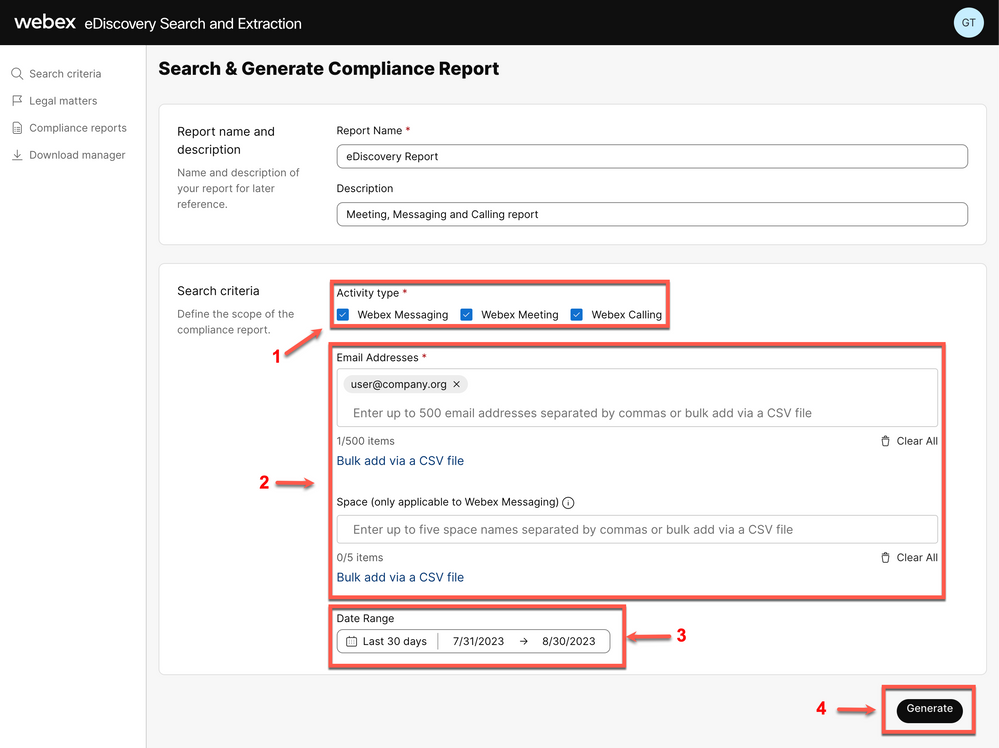
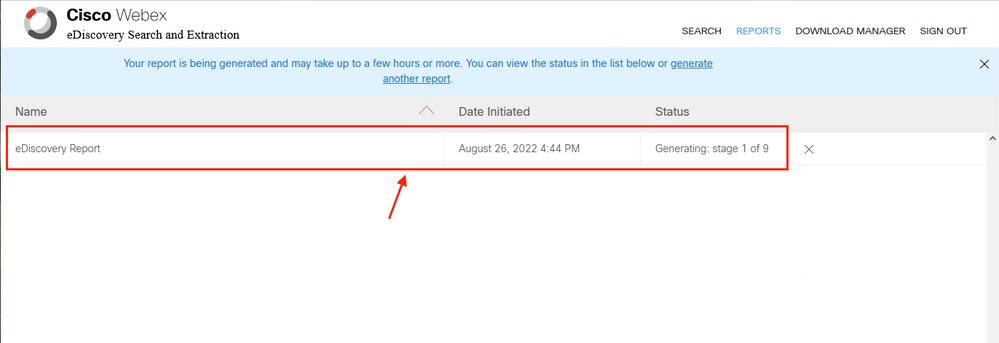
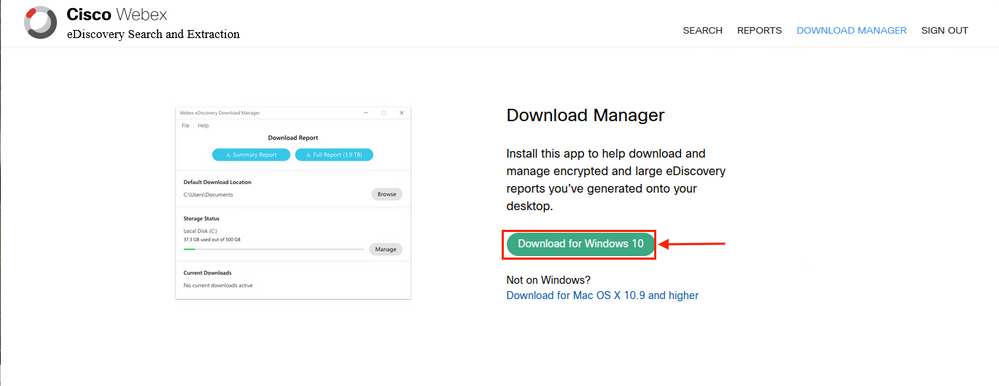
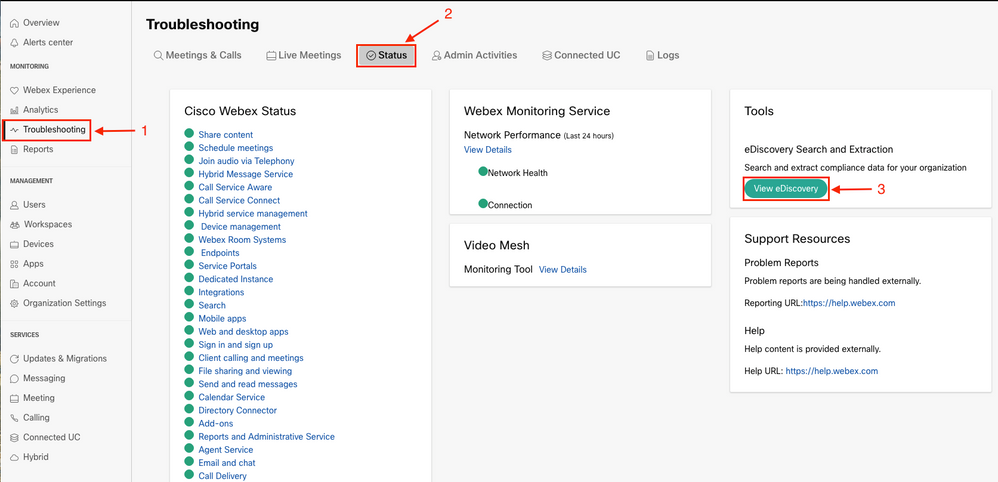

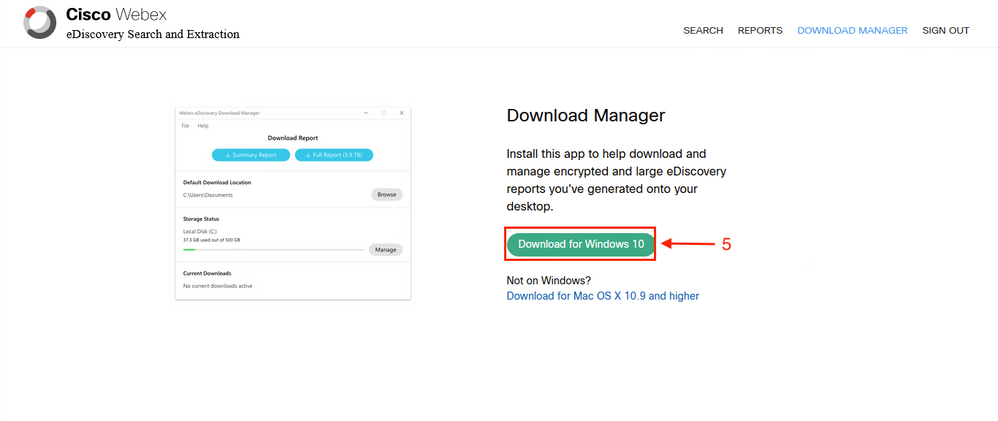
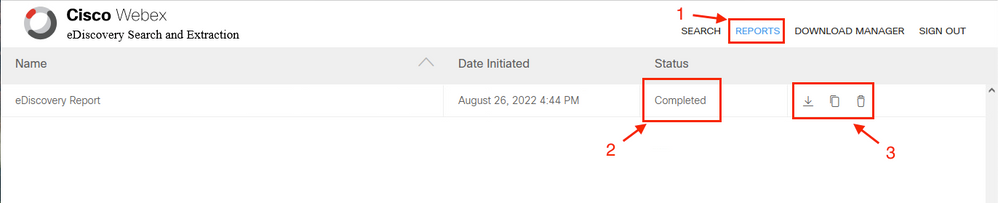
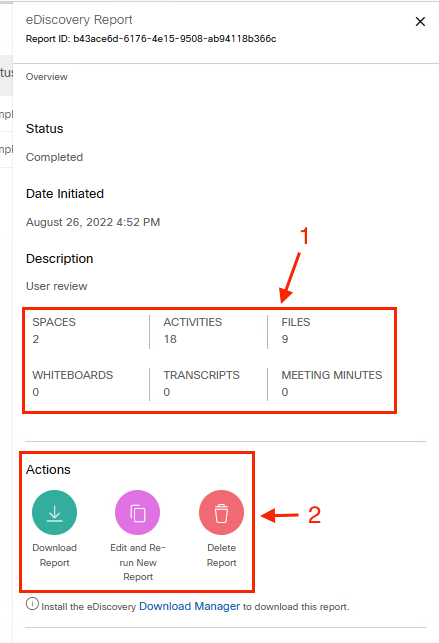
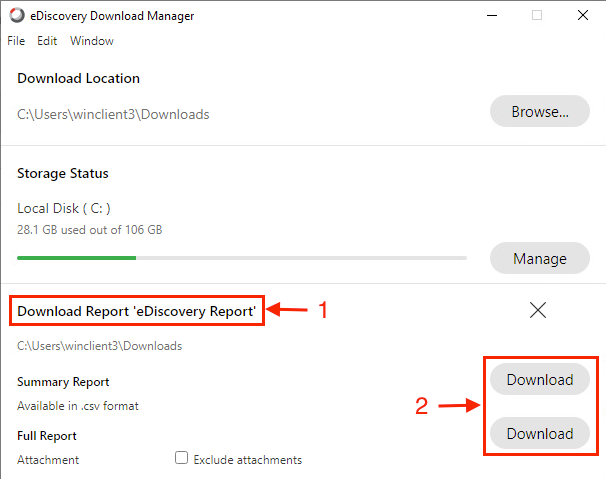
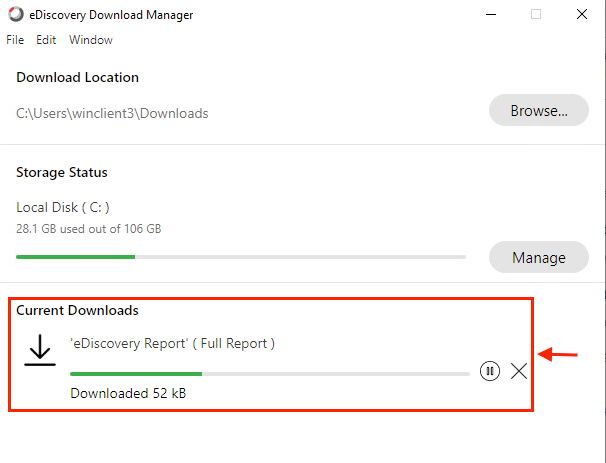

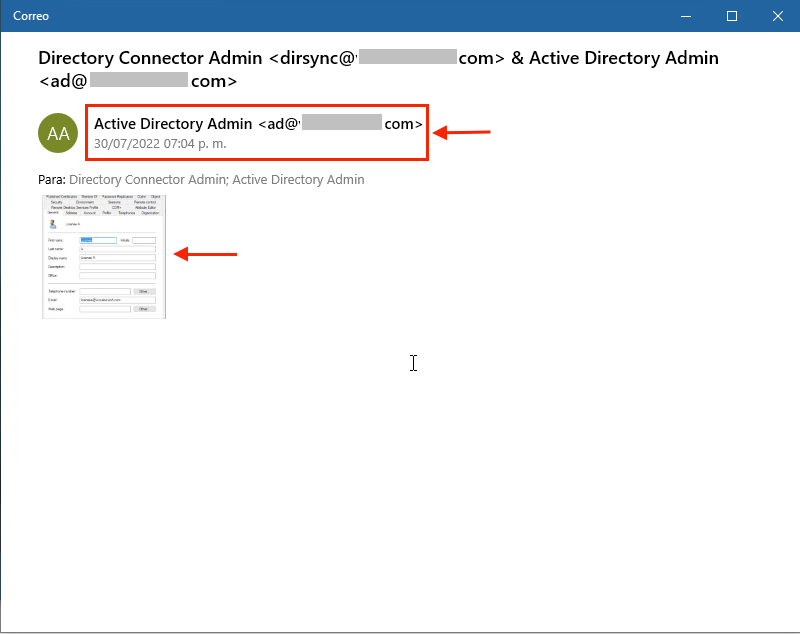
 Commentaires
Commentaires